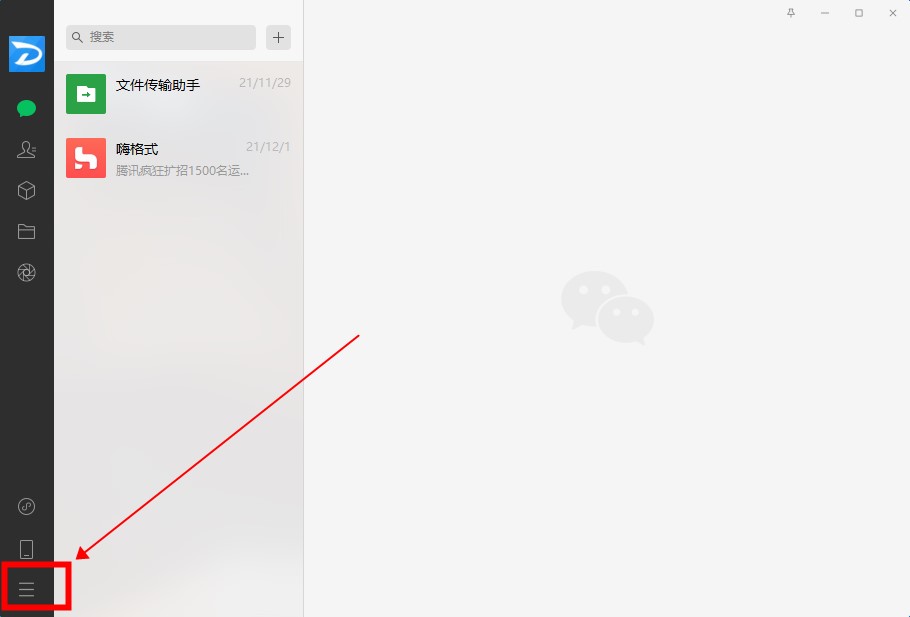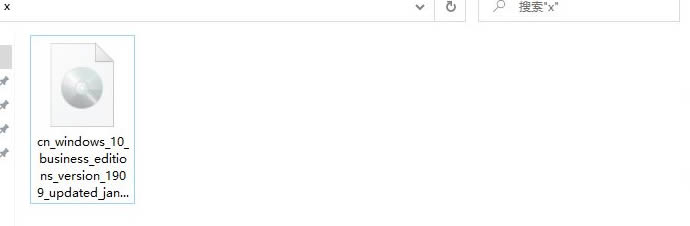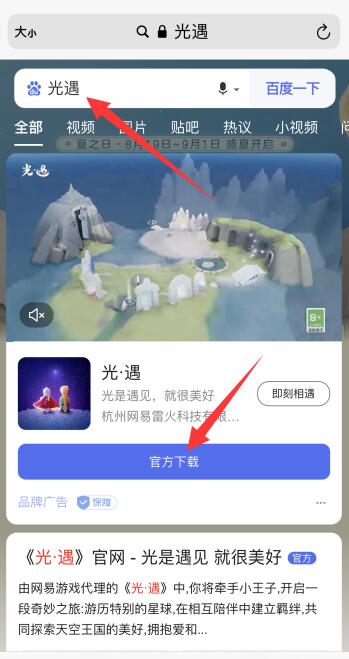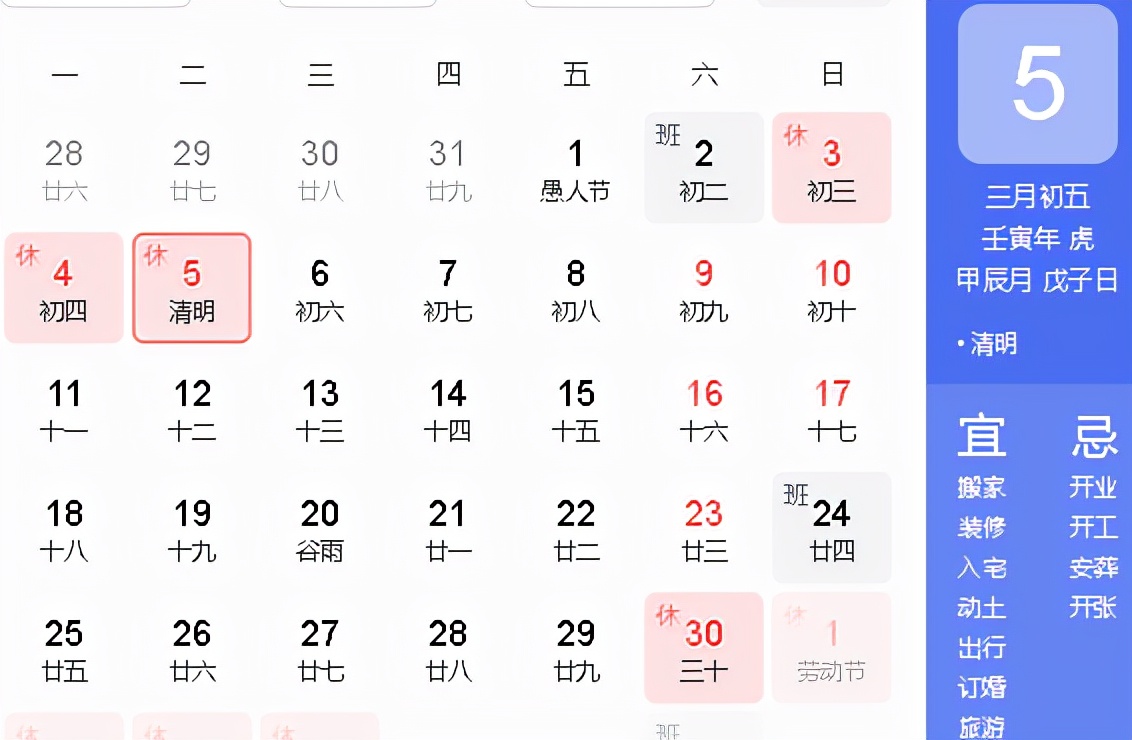7zip解压文件首先打开7zip软件,选择需要解压的文件,右键单击需要解压的文件,如有多个需要解压的文件,可以按住Ctrl键,依次选择所有文件,在右键菜单中选择7-Zip选项,然后选择解压到,选择解压目录,点击确定,等待解压完成即可。
7zip 是一款流行的开源压缩软件,可以用来压缩和解压各种文件格式。在本篇中,我将详细介绍如何使用 7zip 解压文件,以及 7zip 其他的一些高级功能。
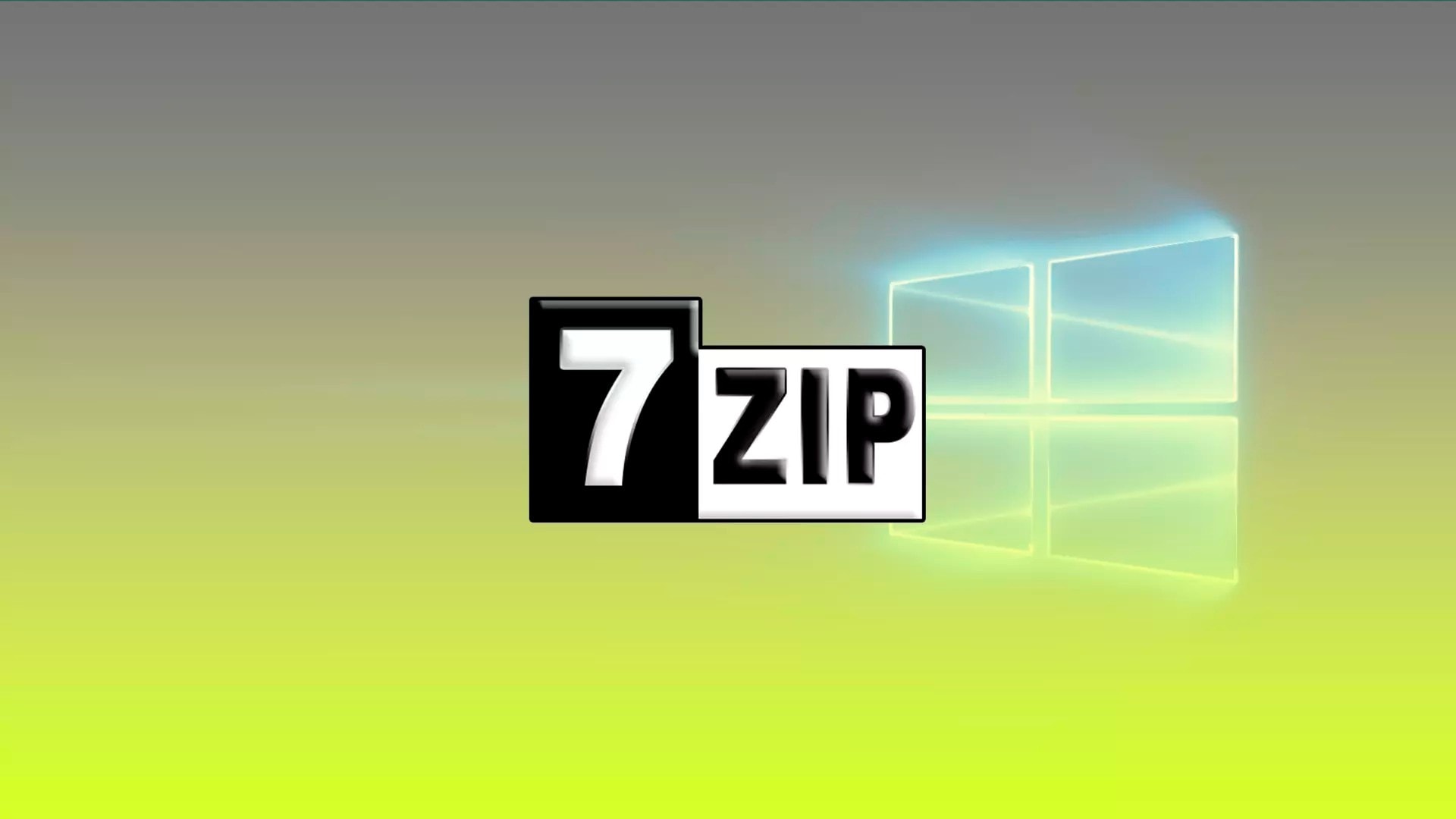
7zip 怎么解压文件
1.下载并安装 7zip 软件:7zip 可以在官方网站上免费下载,安装过程很简单,只需要按照向导提示操作即可。
2.打开 7zip 软件:在桌面上找到 7zip 图标,双击打开软件。
3.选择需要解压的文件:在 7zip 主界面中,找到需要解压的文件所在的文件夹。如果文件夹中有多个需要解压的文件,可以按住“Ctrl”键,依次选择所有的文件。
4.右键单击需要解压的文件:在右键菜单中,选择“7-Zip”选项,然后选择“解压到…”。
5.选择解压目录:在弹出的解压窗口中,可以选择解压目录。如果不需要更改解压目录,直接点击“确定”按钮即可。
6.等待解压完成:7zip 会自动开始解压所选文件,并在解压完成后弹出提示框。
除了上述基本的解压操作外,7zip 还提供了其他的一些高级功能,如密码保护、文件分卷等。下面我将介绍一些常用的高级功能。
7zip 如何给文件密码保护
有时候需要将某些文件压缩并加上密码保护,这样可以防止未经授权的人员访问这些文件。在 7zip 中,添加密码保护很简单,只需要按照以下步骤操作:
选择需要压缩的文件:在 7zip 主界面中,找到需要压缩的文件所在的文件夹。如果文件夹中有多个需要压缩的文件,可以按住“Ctrl”键,依次选择所有的文件。右键单击需要压缩的文件:在右键菜单中,选择“7-Zip”选项,然后选择“添加到归档…”。设置压缩选项:在弹出的压缩窗口中,可以设置压缩选项。在“压缩方法”中选择“7z”,然后在“压缩”选项卡中选择“加密文件名”和“加密头文件”,然后输入密码并确认密码。选择压缩目录:在弹出的压缩窗口中,可以选择压缩目录。如果不需要更改压缩目录,直接点击“确定”按钮即可。
7zip 如何分卷压缩
有时候需要将大文件分成多个部分进行压缩,这样可以方便传输或存储。在 7zip 中,可以通过文件分卷功能实现这一点,具体步骤如下:
选择需要压缩的文件:在 7zip 主界面中,找到需要压缩的文件所在的文件夹。如果文件夹中有多个需要压缩的文件,可以按住“Ctrl”键,依次选择所有的文件。右键单击需要压缩的文件:在右键菜单中,选择“7-Zip”选项,然后选择“添加到归档…”。设置压缩选项:在弹出的压缩窗口中,可以设置压缩选项。在“分卷选项”中,可以选择分卷大小(以字节为单位)或者分卷数量。如果选择分卷大小,可以在“压缩方法”选项卡中选择“存储”,这样可以获得更好的压缩率。选择压缩目录:在弹出的压缩窗口中,可以选择压缩目录。如果不需要更改压缩目录,直接点击“确定”按钮即可。
注意事项:解压分卷压缩文件时,需要将所有分卷文件放在同一目录下,然后右键单击任意一个分卷文件,选择“7-Zip”选项,然后选择“解压到…”,7zip 会自动解压所有分卷文件。
7zip 支持哪些文件格式
7zip 还支持多种文件格式的压缩和解压,如 zip、rar、tar、iso 等。如果需要压缩或解压其他格式的文件,只需要按照上述步骤进行操作即可。
使用 7zip 解压文件非常简单,只需要打开软件,选择需要解压的文件,然后右键单击文件进行解压即可。如果需要使用高级功能,如密码保护或文件分卷,只需要在压缩选项中进行相应的设置即可。